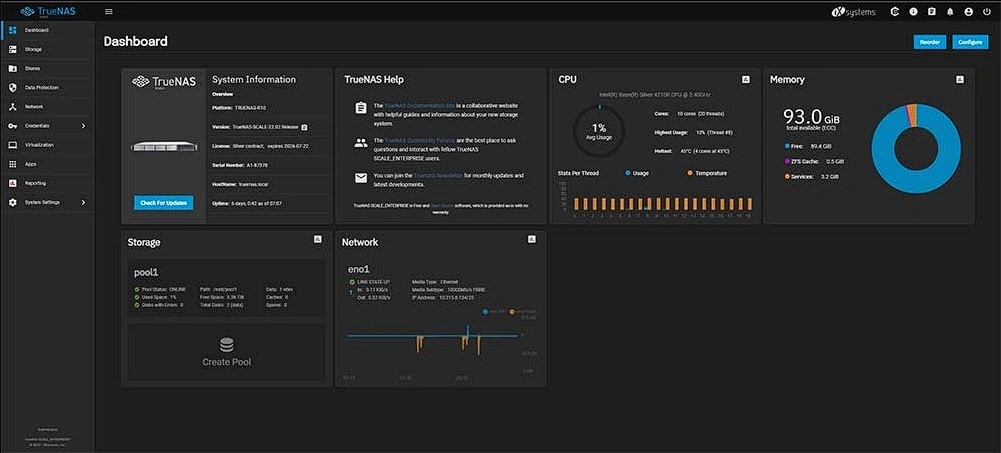
Si vous appréciez l'utilisation de Plex pour diffuser vos contenus multimédias, vous vous demandez sans doute si vous pouvez l'utiliser avec le TrueNAS Mini X. La réponse est affirmative. Même si la configuration du TrueNAS Plex n'est pas complexe, elle requiert néanmoins de suivre des étapes très précises.
Puisque vous utilisez déjà TrueNAS, la mise en place ne devrait pas présenter de difficulté. Ci-dessous, vous découvrirez un tutoriel pas à pas sur la mise en place de Plex sur TrueNAS et vous en apprendrez davantage sur tous les bénéfices que vous obtiendrez en optant pour cette démarche.
Partie 1. Bénéfices de TrueNAS et de Plex
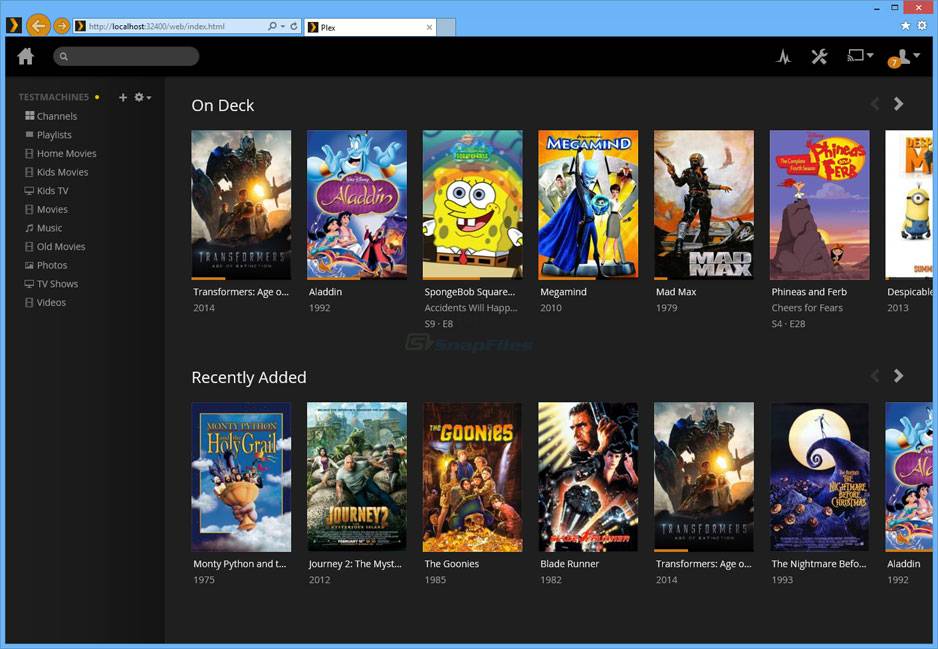
Les bénéfices de TrueNAS et de Plex sont multiples. Voici les plus notables qui, en tant qu'individu appréciant partager des contenus multimédias sur des appareils du réseau local, pourraient vous intéresser pour l'implémentation de Plex sur TrueNAS.
Mise en place facile
Utiliser Plex avec TrueNAS est facile. Il n'est pas obligatoire d'être un spécialiste ou d'avoir de l'expérience dans l'utilisation de TrueNAS ou de Plex pour achever l'installation. Il ne faut qu'obéir aux indications étape par étape ci-dessous pour qu'il soit fonctionnel en quelques minutes.
Tous les médias dans un seul tableau de bord
Plex et TrueNAS vous offrent la possibilité de constituer une bibliothèque multimédia centralisée. Vous pouvez obtenir l'intégralité de vos films, programmes télévisés, documentaires, séries documentaires ou anime favoris sur un unique écran et les visionner depuis votre appareil préféré.
Assurez la sécurité de vos médias
Lorsque vous réalisez une installation TrueNAS Plex, vous n'avez plus à craindre la disparition de vos contenus multimédias favoris. TrueNAS possède de solides fonctionnalités de récupération des données. Que vous effaciez involontairement des fichiers ou que vous modifiez votre opinion, vous serez en mesure d'effectuer une récupération de données TrueNAS.
Partie 2. Effectuer une installation TrueNAS Plex
Voici tout ce que vous devez accomplir pour installer Plex sur TrueNas et faire marcher le serveur TrueNAS Plex.
Étape 1 : Installation de Plex
Premièrement, vous devez vous connecter à TrueNas. Sur l'écran du tableau de bord, cliquez sur « Applications », qui se trouve dans le menu de gauche.
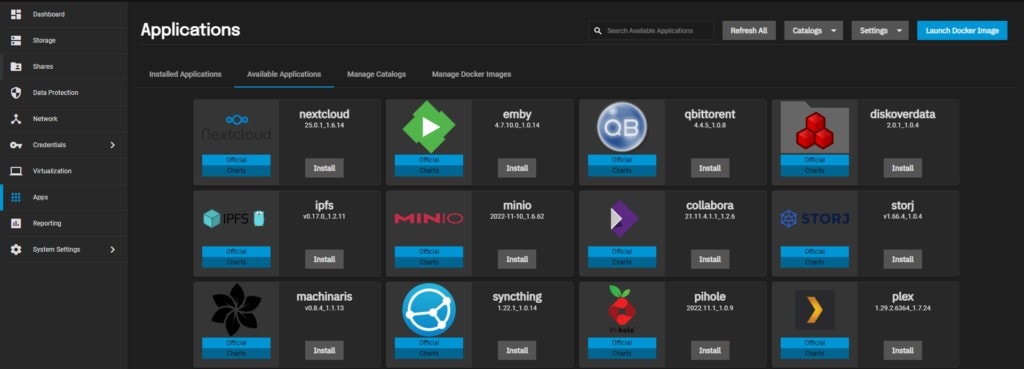
Cette opération déclenchera l'ouverture des fenêtres de création de l'application. Entrez le nom de l'application "plex" et appuyez sur le bouton "Suivant".
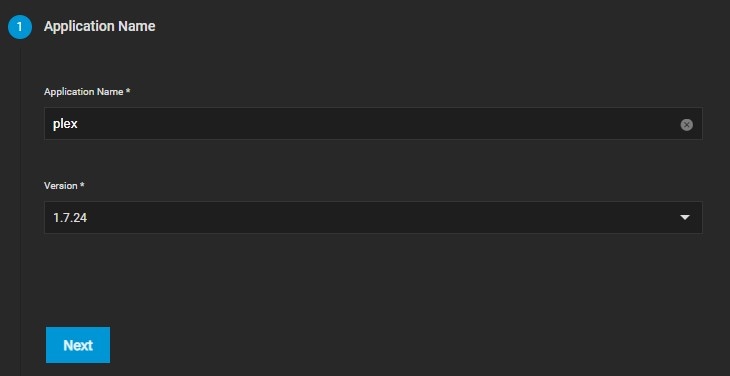
Vous êtes maintenant tenu de vous rendre sur le site légitime de Plex pour obtenir votre code d'accès afin de pouvoir le copier-coller lors de l'installation. Cela facilite l'utilisation de Plex sur TrueNAS, car vous n'aurez pas besoin de vous connecter à chaque fois que vous voudrez diffuser du contenu multimédia.
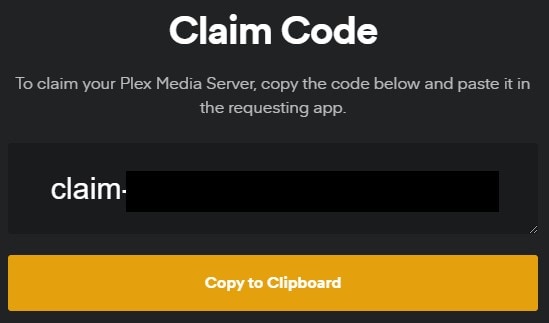
Étape 2 : installation de Plex
La fenêtre "Plex Configuration" s'ouvre ensuite. Ici, il y a deux choses à faire. Tout d'abord, cochez la case "Activer PlexPass" si vous avez utilisé le code de réclamation. Si cela n'est pas vrai, vous pouvez ignorer cette étape.

Vous devez aussi choisir le bon décalage horaire dans la liste déroulante "Décalage horaire du conteneur Plex".
Maintenant, vous devez paramétrer le réseau hôte dans la partie réseau.
Il ne reste plus qu'à sélectionner la case Configurer le réseau hôte et à appuyer sur le bouton "Suivant".
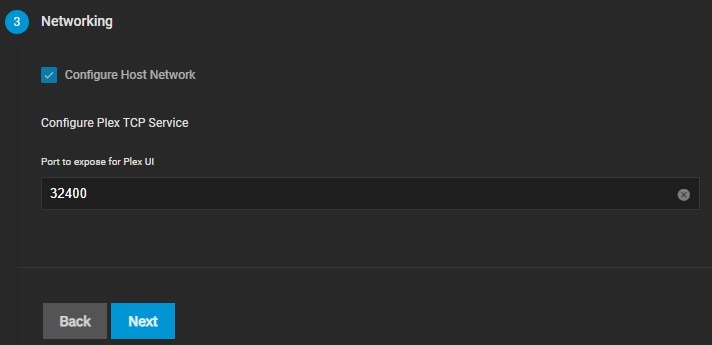
Finalement, vous devez configurer la section Stockage. Ici, vous devez compléter les deux champs requis - Taille des données et Configuration Plex. Dans la section "Itinéraire d'accès au volume de données Plex", choisissez le(s) itinéraire(s) d'accès pour votre média et Plex Config.
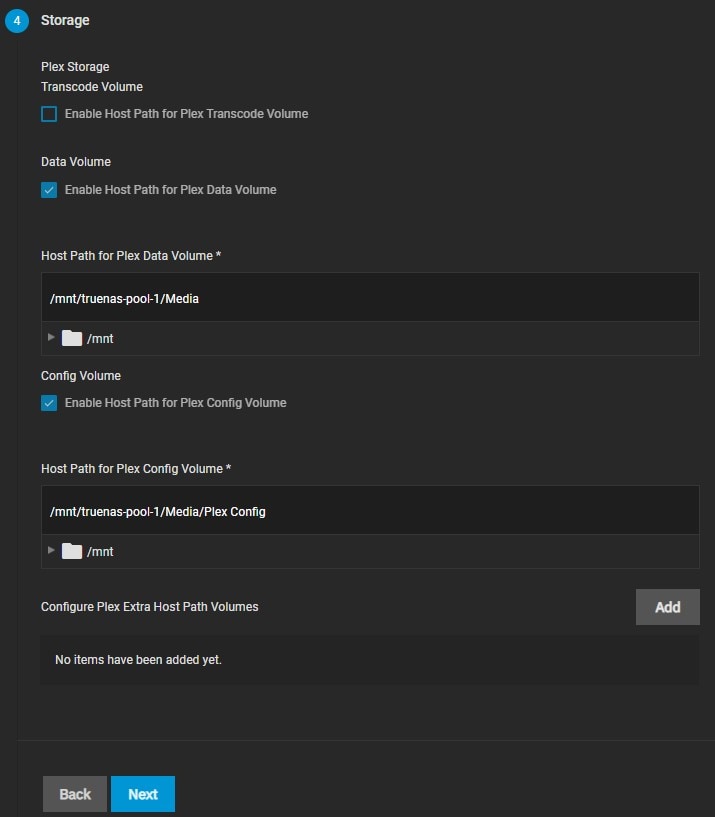
Laissez toutes les autres alternatives par défaut et continuez à cliquer sur le bouton «Suivant" pour passer au dernier écran "Options de validation". Appuyez sur le bouton "Sauvegarder".
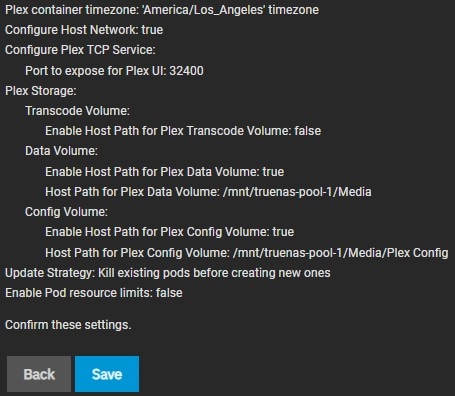
Une fois que l'installation de TrueNAS Plex est achevée, votre application sera prête à être utilisée.
Étape 3 : Adjonction d'un démarrage automatique
Avec TrueNAS Scale, il n'est pas nécessaire de rajouter une fonction de démarrage automatique. Aussi longtemps que votre hébergeur est opérationnel, votre application sera également opérationnelle. Si vous redémarrez votre ordinateur pour une quelconque raison, vous devez revenir dans la liste des applications installées et lancer manuellement votre Plex.
Étape 4 : Accéder à l'interface Web
La connexion à l'interface en ligne de Plex sur TrueNAS est facile. Rendez-vous sur le tableau de bord de votre TrueNAS. Choisissez Applications dans le menu latéral et appuyez sur l'onglet " Applications téléchargées "au centre de l'écran. Trouvez Plex et cliquez sur le bouton « Portail Web ».
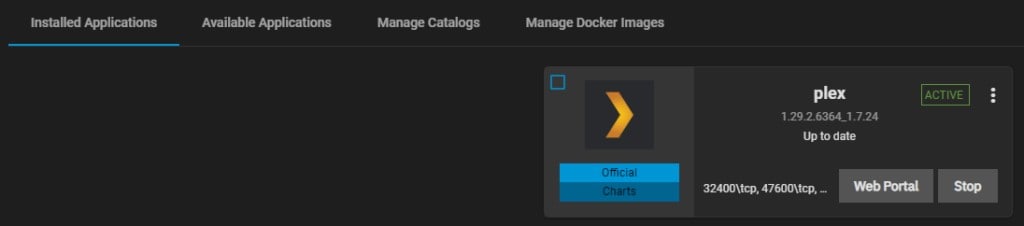
Étape 5 : Actualisation de la version la plus récente
La mise à niveau de toutes les applications sur TrueNAS est réalisable en quelques clics. C'est également le cas pour Plex, et il est essentiel de le faire, car il peut bénéficier de modifications significatives de la qualité de vie et de mises à jour majeures. Pour mettre à jour Plex vers la version la plus récente, appuyez sur l'élément interactif intégré pour consulter la gamme d'alternatives proposées. Choisissez l'alternative Amélioration pour actualiser Ple vers la plus récente édition.
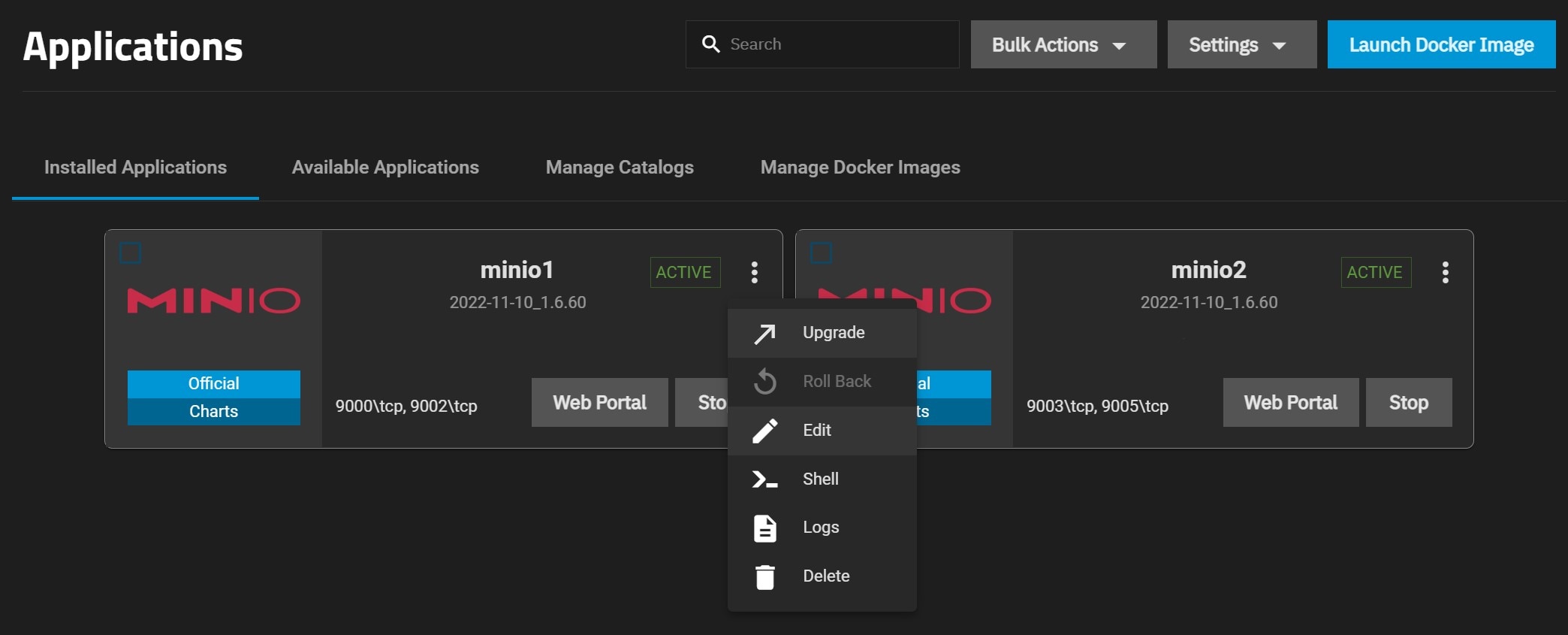
Étape 6 : autres configurations de Plex
Afin d'accéder à d'autres paramètres de Plex, tels que la configuration des médias, il est nécessaire d'accéder à l'interface Web de Plex, comme indiqué à l'étape 4 de ce guide. La mise en place du serveur est simple. Il suffit d'ajouter le nom de votre serveur TrueNAS. En l'occurrence, il s'agit de "truenas".
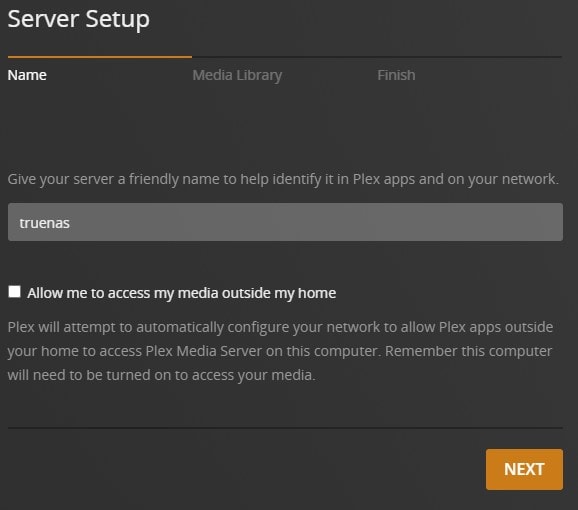
Dans l'onglet Médiathèque, choisissez le genre de contenu que vous voulez diffuser et l'endroit où se trouve votre média. Appuyez sur Suivant une fois que vous avez achevé cette étape.
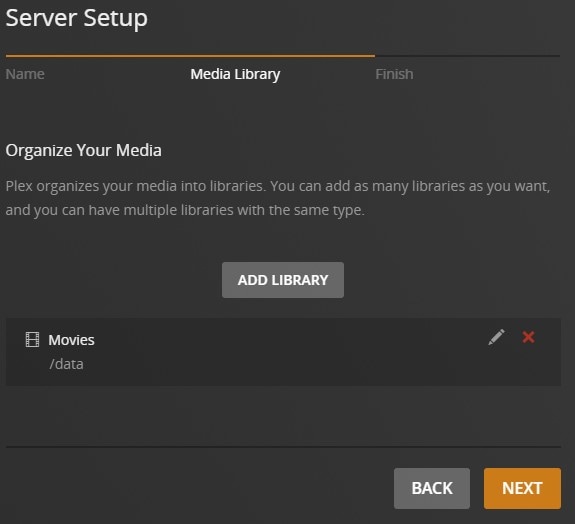
Appuyez sur le bouton "Terminé" pour finaliser la configuration du serveur.
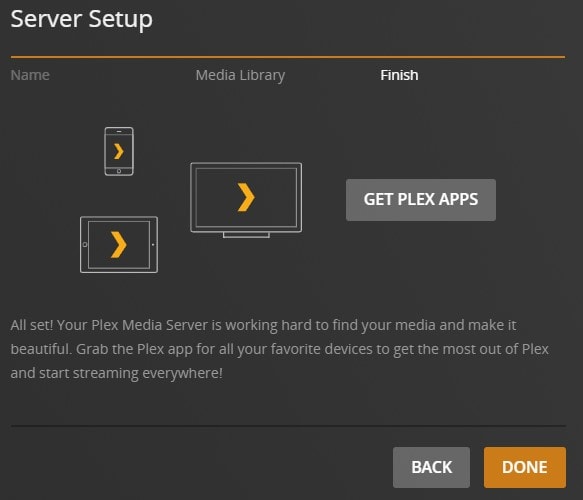
Conclusion
C'est pratiquement tout. Comme vous pouvez le remarquer, une nouvelle mise en place de TrueNAS Plex peut être réalisée et opérationnelle en moins de quelques minutes. Assurez-vous de respecter toutes les étapes afin que la procédure se passe sans problème. N'oubliez pas que cela vous donne la possibilité d'entrer dans l'interface en ligne de votre serveur Plex Media local.
Afin de réaliser cela à l'aide d'une application sur vos dispositifs favoris, vous devrez télécharger et vous connecter à une application Plex spécifique sur votre dispositif.
Version pour Windows XP/Vista/7/8/10/11
Version pour macOS X 10.10 - macOS 13
 100% sécurité pour le téléchargement gratuit
100% sécurité pour le téléchargement gratuit

